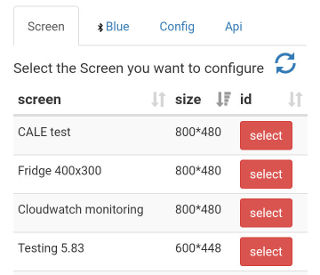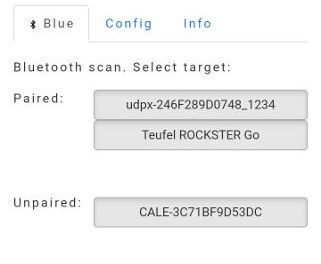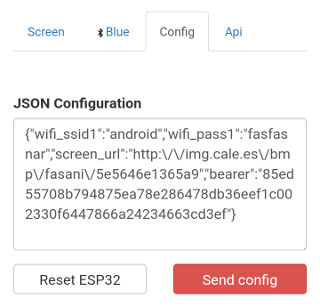Konfigurieren der Firmware über Bluetooth (Nur ESP32)
Wir sind derzeit dabei, die Firmware-Konfiguration neu zu gestalten und zu vereinfachen. Die Android-App ist jetzt offiziell die Standardmethode zum Einrichten Ihres Displays. Aber wir werden immer die Möglichkeit behalten auch eine Firmware-Version zu haben die eine fest codierte C-Konfiguration verwendet. Viele Benutzer haben kein Android oder möchten nur eine Konfiguration wie diese per se haben, wenn Sie bedenken, dass der ESP8266 kein Bluetooth hat.
Screen und WLAN konfigurieren
In 3 Schritten- Angemeldet im CALE Admin-Bereich "WiFi"
Fügen Sie 2 Zugangspunkte hinzu, an denen die Anzeige online geschaltet werden kann (z. B. WLAN zu Hause, mobiler Hotspot) - API hinzufügen
Fügen Sie einfach Ihren Google Kalender hinzu oder starten Sie eine HTML-API mit einem Bild oder Titel als Inhalt -
Wählen Sie in der Bildschirmkonfiguration aus, welche WiFis Sie verwenden möchten.
Dadurch wird eine JSON-Konfigurationszeichenfolge generiert.
Fügen Sie in Bildschirm Inhaltspartials die API hinzu, die Sie in Punkt 2 erstellt haben
Das Konfigurieren der Firmware besteht aus zwei Schritten:
- Android app installieren
Als erste Schritte den QR Code scannen damit der App is mit CALE verbunden
Ins Backend: User Api QR code - Wählen Sie den Bildschirm und das ESP32-Bluetooth-Ziel aus, die in der App konfiguriert werden sollen
Installieren Sie die CALE Android App
CALE Android in Play store
Repository mit den Firmware
https://github.com/martinberlin/eink-calendar - master branch
Ready to be tested:- Receives 2 WiFi APS, screen_url and bearer token
- Saves this on preferences for next restart
- TODO: Still missing a way to reset preferences
// Uncomment to force delete preferences
// preferences.clear();
Config referenz
Es ist wichtig zu beachten, dass da die Bluetooth-Konfiguration von einer Android-App gesendet werden sollte, Am besten melden Sie sich einfach im CALE-Administrationsbereich auf dem Handy an, damit Sie auf demselben Gerät kopieren / einfügen können.
- Verwenden Sie den WiFi-Bereich , um mindestens zwei WiFi-Zugangspunkte hinzuzufügen (z. B. Home / Mobile-Hotspot)
- Gehen Sie zum Bildschirm und klicken Sie in der Liste auf Config .
- Die Registerkarte Bluetooth ist die Standardeinstellung und wird bei einer mobilen Anfrage ganz oben angezeigt.
- Die ersten beiden WiFi-Zugangspunkte werden vorausgewählt. Passen Sie sie einfach mit dem Kontrollkästchen an andere an, wenn Sie eine Anzeige benötigen mit einem anderen AP.
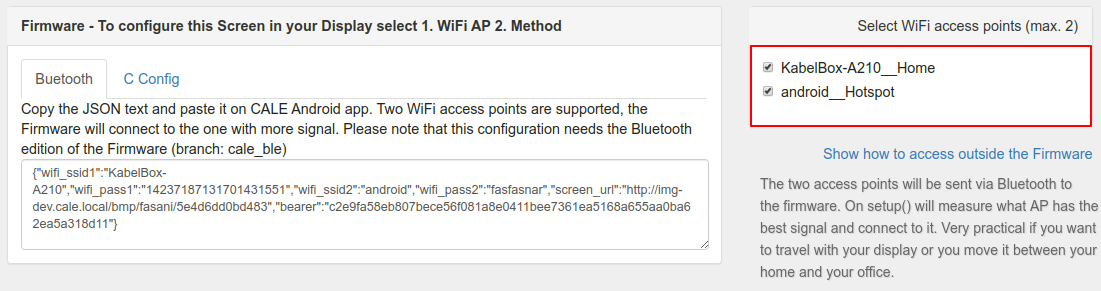 Das ist es. Das Display sollte neu starten, eine Verbindung zu WiFi herstellen und Ihren Bildschirm rendern.
Das ist es. Das Display sollte neu starten, eine Verbindung zu WiFi herstellen und Ihren Bildschirm rendern.